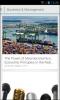SolCalendar ir lieliska un visaptveroša kalendāra lietotne Android ierīcēm
Kalendāra lietojumprogrammas ir liels daudzums visām mobilajām platformām, lai gan lielākā daļa lietotāju neuztraucas meklēt trešās puses alternatīvas, jo katra viedtālruņa operētājsistēma tiek piegādāta ar savu kalendāra lietotni, un parasti ar šo akciju piedāvājumu pietiek vidusmēra lietotājs. Operētājsistēmā Android ir pieejamas divas sākotnējās kalendāra lietotnes, viena ir paredzēta vispārīgiem kalendāriem, bet otra - īpaši Google kalendāram, tāpat kā tai ir atsevišķas e-pasta un Gmail lietotnes. Abas šīs darbības darbojas lieliski, lai gan dažkārt nākas saskarties ar trešās puses kalendāru, kas izceļas ar saskarni vai funkciju kopu. SolCalendar ir viens no šādiem izņēmumiem, kas izceļas abās šajās nodaļās, un tā atbalsts Google kalendāram, Yahoo! Kalendārs un gandrīz jebkurš kalendāra pakalpojums, kas atbalsta CalDAV standartu, skaists lietotāja interfeiss, ērti žesti, lieliski logrīki, integrētas laika ziņas un notikumu uzlīmes padara to par vienu no labākajām kalendāra lietotnēm, ko esam redzējuši. tālu. Lasiet tālāk, lai iegūtu detalizētu pārskatu un ekrānuzņēmumu ceļvedi.
Pēc pirmās palaišanas SolCalendar parāda dažus padomus, kā vislabāk izmantot tā funkcijas. Vienkārši apskatiet tos un izvēlieties laikapstākļus vai nepiešķirt lietotnei piekļuvi jūsu atrašanās vietai, lai parādītu laika prognozi katrai kalendārajai dienai.


Pēc tam jūs nonāksit lietotnes galvenajā ekrānā, kurā automātiski jāparāda noklusējuma Google kalendārs, ja esat iestatījis tā sinhronizāciju operētājsistēmā Android. Lai konfigurētu, kuri kalendāri ir jāparāda programmai, augšējā labajā stūrī pieskarieties izvēlnes ikonai un parādītajās cilnēs atlasiet Kalendāri. Jūs nonāksit lapā Parādāmie kalendāri, kurā ir redzami visi jūsu pašlaik konfigurētie kalendāri, kā arī varat pārslēgt to displeju, kā arī mainīt displeja krāsu. Lai pievienotu citus kalendārus vai rediģētu esošos, augšējā labajā stūrī pieskarieties pogai Rediģēt.


Šeit varēsiet pievienot jaunu Google, Yahoo!, Daum (uzņēmums, kas nodrošina lietotni) vai jebkuru CalDAV kalendāra kontu, izveidot jaunu kalendāru vai pievienojiet svētku kalendāru, izvēloties vienu no vairākām jau pieejamajām opcijām neskaitāmiem reģioniem.



Lai pievienotu jaunu notikumu, kalendāra skata augšējā kreisajā stūrī pieskarieties zīmuļa ikonai un sniedziet visu informāciju par notikumu. Interesantā uzlīmju funkcija ļauj notikumam pievienot uzlīmi, kas atspoguļo tā būtību. Ir pieejams daudz uzlīmju, kas iedalītas dažādās sadaļās visu veidu pasākumiem. Varat arī iestatīt atgādinājumus un pievienot adresātus, veidojot vai rediģējot notikumu.



Lietojumprogrammas galvenajā ekrānā var tikt parādīti vairāki skati, kurus varat atvērt, pieskaroties ikonai augšējā kreisajā stūrī, ja tā ir paslēpta. Varat izvēlēties mēneša, dienas vai dienas kārtības skatu, un, pieskaroties augšējai joslai mēneša skatā, augšpusē tiek parādīts ērts gada skata kalendārs, kas ļauj ātri pārslēgties uz citu mēnesi. Pieskaroties jebkurai dienai, tiek izvērsta rūts zem tās, lai parādītu šīs dienas notikumus, un šajā rūtī varat vilkt pa kreisi vai pa labi, lai tajā pašā rūtī skatītu nākamās vai iepriekšējās dienas notikumus.



Dienas kārtības skats ir ērts, lai hronoloģiski skatītu visus savus tuvākās nākotnes pasākumus un tikšanās. Tāpat dienas skatā varat skatīt visus šodienas notikumus.


Pieskaroties un turot jebkuru notikumu šajā skatā, tiek parādītas dažas ērtas ikonas, ar kurām varat ātri izgriezt, ielīmēt, dzēst vai rediģēt notikumus. Pieskaroties datumam augšējā joslā, tiek izvērsts mēneša skata kalendārs dienas skatā, ļaujot ātri pārslēgties uz jebkuru citu dienu. Varat arī pārslēgties uz nākamo un iepriekšējo dienu, velkot pa kreisi vai pa labi no dienas skata.


Programmas iestatījumiem var piekļūt no zobrata ikonas augšējā labajā stūrī, un tie ļauj pārslēgt nedēļas numuru displeju, izvēlēties pirmo dienu nedēļā, pārejiet uz kalendāru konfigurācijas skatu, iestatiet savu laika joslu, skatiet vai modificējiet sinhronizētos kontus, mainiet sinhronizācijas intervālu un periodu, importējiet un eksportējiet savus kalendārus, pārslēdziet piekļuvi atrašanās vietai, informāciju par laikapstākļiem un izvēlieties laika mērvienības starp Celsija un Fārenheita.



SolCalendar neapšaubāmi ir viena no krāšņākajām kalendāra lietotnēm, kas pieejama operētājsistēmai Android, un tās funkciju komplektu arī konkurē tikai daži. Lai padarītu to vēl labāku, lietotne ir pieejama pakalpojumā Google Play ar bezmaksas cenu, tāpēc izmantojiet tālāk norādīto saiti, un tā, visticamāk, atradīs pastāvīgu vietu jūsu Android tālrunī vai planšetdatorā.
Instalējiet SolCalendar no Play veikala
Meklēt
Jaunākās Publikācijas
Pavediens operētājsistēmai Android: jaunākie SMS, pasta un sociālie atjauninājumi ar zvanītāja ID
Kopš operētājsistēmas Android pirmās parādīšanās ir parādījušās un ...
Izveidojiet pats savus satriecošos Android Live tapetes ar Ditalix
Live tapetes kopš Android darbības sākuma ir bijusi Android atšķirī...
Kurss un tā bezmaksas tiešsaistes video nodarbību bibliotēka ir pieejama Android ierīcēs
Neatkarīgi no tā, vai dodaties uz skolu, koledžu vai universitāti, ...